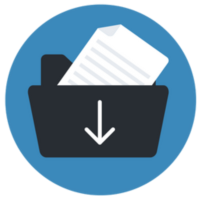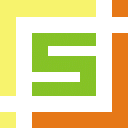SendTo Menu Editor
v1.1官方版大小:.83M更新:2019-05-06
类别:文件处理系统:WinAll
分类

大小:.83M更新:2019-05-06
类别:文件处理系统:WinAll
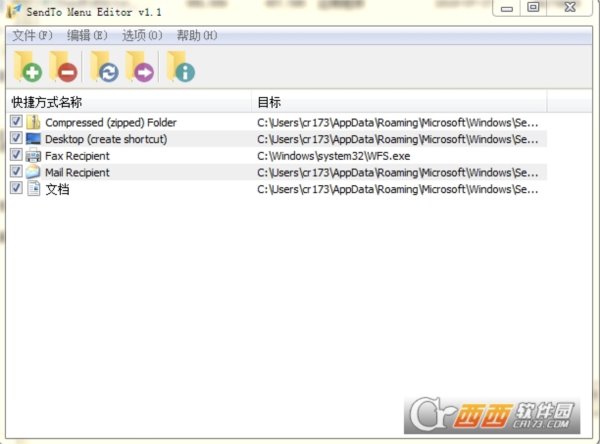
SendTo Menu Editor是一款非常好用的文件菜单发送编辑工具。Windows“发送到”菜单是将文件发送到特定文件夹,应用程序或其他项目的便捷方式。软件功能强大,简单实用,操作简便。SendTo Menu Editor最新版功能十分全面,容易上手。有需要的欢迎下载。
Windows“发送到”菜单是将文件发送到特定文件夹,应用程序或其他项目的便捷方式。您可以使用它将单个文件发送,复制或打印到特定位置,设备,应用程序或其他item,如果要将自己的应用程序或文件夹添加到“发送到”菜单,或者如果要删除其中的一些不必要的项目,可以调整“发送到”菜单以满足您的需要。在Windows中打开文件资源管理器右键单击文件,然后从弹出菜单中将鼠标移动到“发送到”命令,单击特定条目。然后,您单击的文件将发送到您选择的条目。
当在桌面或资源管理器中右键某个文件或文件夹后,在右键菜单中会出现“SendTo(发送到)”子菜单,通过它能快速将文件或文件夹复制到软盘、“文档”,在桌面创建相应快捷方式,将文件(注意:如果选择的是文件夹,那么插入的将是快捷方式)快速插入为邮件的附件。
当然,也有手动添加的方法:
在地址栏键入“shell:sendto”,按回车键打开“发送到”文件夹。右键“本地磁盘D”,选择“创建快捷方式”。到桌面上复制“本地磁盘D”的快捷方式,然后粘贴到“sendto”文件夹中。这样,可以将常用位置如:局域网ftp网络位置或者同步云盘地址如百度云盘也添加进来。
下载后,将“SendTo Menu Editor”解压缩到所需位置并运行适当的(x64或x86)

在GUI上,您将看到所有发送到菜单项,添加新的使用加图标或只是将其拖放到主窗口上。如果使用“添加”按钮可以编辑“快捷方式”名称,则可以使用“快捷方式参数”或更改“快捷方式”图标。

要删除“发送至菜单”项,请使用“删除”图标或右键单击任何列出的项目,然后选择“从菜单中删除”功能

要隐藏“发送到”菜单中的任何项目,请取消选中它。如果要完全删除发送到菜单选项 - 删除SendTo菜单选项,您还可以使用“SendTo菜单中没有驱动器”隐藏所有Dirves

支持的操作系统: Windows 10,Windows 8.1,Windows 8,Windows 7,Windos Vista,Windows XP(32 \ 64位)。
支持的语言:英语,土耳其语,德语,韩语,法语,俄语,阿拉伯语,希腊语,斯洛文尼亚语,西班牙语,葡萄牙语巴西语,越南语,印尼语,中文,波兰语,匈牙利语,日语,意大利语
Axpertsoft PDF Splitter(PDF分割器)文件处理MV1.2.5免费版
查看PDF合并器注册版文件处理MV1.2.0免注册码补丁
查看自动按照文件数量生成文件夹工具文件处理.06M1.0.0.0
查看CnCrypt文件属性批量修改工具文件处理.70MV1.13绿色免费版
查看Anvsoft SynciOS Professional手机管理软件文件处理Mv6.6.0 PC版
查看adobe creative cloud 2014 2015注册机文件处理.17M免费版【附破解方法】
查看图片隐藏压缩文件文件处理M
查看windows文件管理工具Abelssoft File Organizer 2020文件处理Mv2.1.8 官方版
查看金浚excel文件批量转csv文件处理M1.9绿色版
查看常用文本快速粘贴工具(TwinkiePaste)文件处理Mv2.91官方版
查看亦许文件版权工具文件处理.37Mv1.0.0.4免费版
查看Pandoc文件处理Mv2.1.3 官方版
查看Access转DB2工具(AccessToDB2)文件处理Mv3.6官方版
查看深蓝文件批量重命名文件处理MV4.0绿色版
查看微信开通状态检测软件文件处理M2016最新版
查看PDF阅读器(Foxit Reader)文件处理Mv9.7.2.29539完美精简纯净版
查看媒体管理软件(MFiles Helper)文件处理Mv1.2.2 最新版
查看919文件核对与增量备份工具文件处理M1.0最新版
查看局域网传输通讯利器文件处理M
查看FileSeek Pro文件处理Mv6.3中文特别版
查看冷逸密码备忘录文件处理M
查看Excel逐步提示辅助工具文件处理Mv3.0免费版
查看文件时间属性修改器加强版文件处理.31Mv1.0 最新版
查看分轨CUE生成器文件处理.18MV1.2绿色版
查看点击查看更多